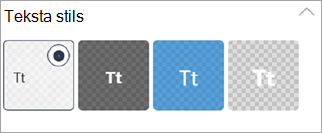Piezīme.: Organizācijām, kuras ir pieteiktas piedalīties mērķa laidiena programmā, dažas funkcijas tiek ieviestas pakāpeniski. Tas nozīmē, ka šis līdzeklis vēl nav redzams vai tas var darboties citādi, nekā aprakstīts palīdzības rakstos.
Teksta stilus var izmantot, lai teksta tīmekļa daļām lietotu konsekventu formatējumu, SharePoint atstarpes. Kad teksta tīmekļa daļa ir formatēta tā, lai tā izskatītos tieši tā, kā vēlaties, saglabājiet iestatījumus kā stilu, lai tos ātri un ērti lietotu citās teksta tīmekļa daļās.
-
Kad rediģēšanas režīmā ir brīva vieta, pievienojiet vai atlasiet teksta tīmekļa daļu.
-
Apakšā redzamajai rīkjoslai atlasiet rediģēšanas zīmuli.
-
Izmantojot rekvizītu rūti Teksts, formatējiet tīmekļa daļu teksts, lai tā izskatītos tieši tā, kā vēlaties. Kad rūtī esat veicis formatējuma izmaiņas, saite Pievienot vai aizstāt stilu kļūst aktīva.
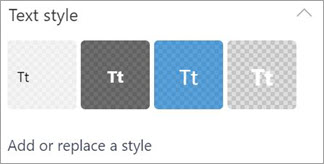
-
Atlasiet saiti Pievienot vai aizstāt stilu.
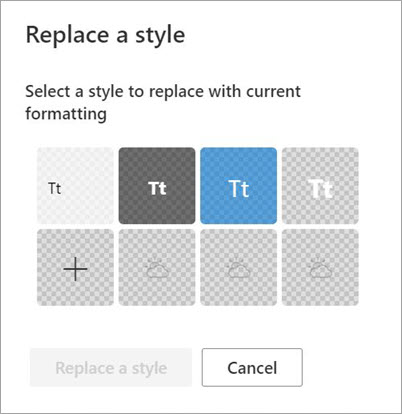
Lai pievienotu stilu, kas izmanto pašreizējo formatējumu, atlasiet opciju + un pēc tam atlasiet Pievienot stilu. Jaunais stils tiks pievienots teksta tīmekļa daļas formatēšanas rūtij.
Lai aizstātu stilu ar pašreizējo formatējumu, atlasiet esošu stilu un pēc tam atlasiet Aizstāt stilu. Esošais stils tiks nekavējoties aizstāts. -
Lai lietotu stilu, izveidojiet jaunu teksta tīmekļa daļu vai atlasiet esošu teksta tīmekļa daļu, atlasiet zīmuli Rediģēt un rekvizītu rūtī atlasiet jauno stilu.